参考链接
https://verimake.com/d/285-bl618-pikapython-led
https://gitee.com/Lyon1998/pikapython
https://docs.ai-thinker.com/_media/nodemcu-ai-m61-32s-kit_v1.1.pdf
编译烧录
vs code打开目录aithinker_Ai-M6X_SDK\examples\pikapython
修改main.c,将REPL端口改为REPL_UART0
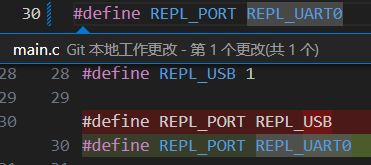
修改aithinker_Ai-M6X_SDK\bsp\board\bl616dk\board.c,注释掉两行代码
 
保存后,执行命令
cd pikapython && rust-msc-latest-win10.exe && cd ..
make
make flash COMX=COM3
我的端口是COM3
重新编译烧录只需要执行
make
make flash COMX=COM3
安装串口工具
各种串口工具应该都可以,这里使用PikaPython Studio
 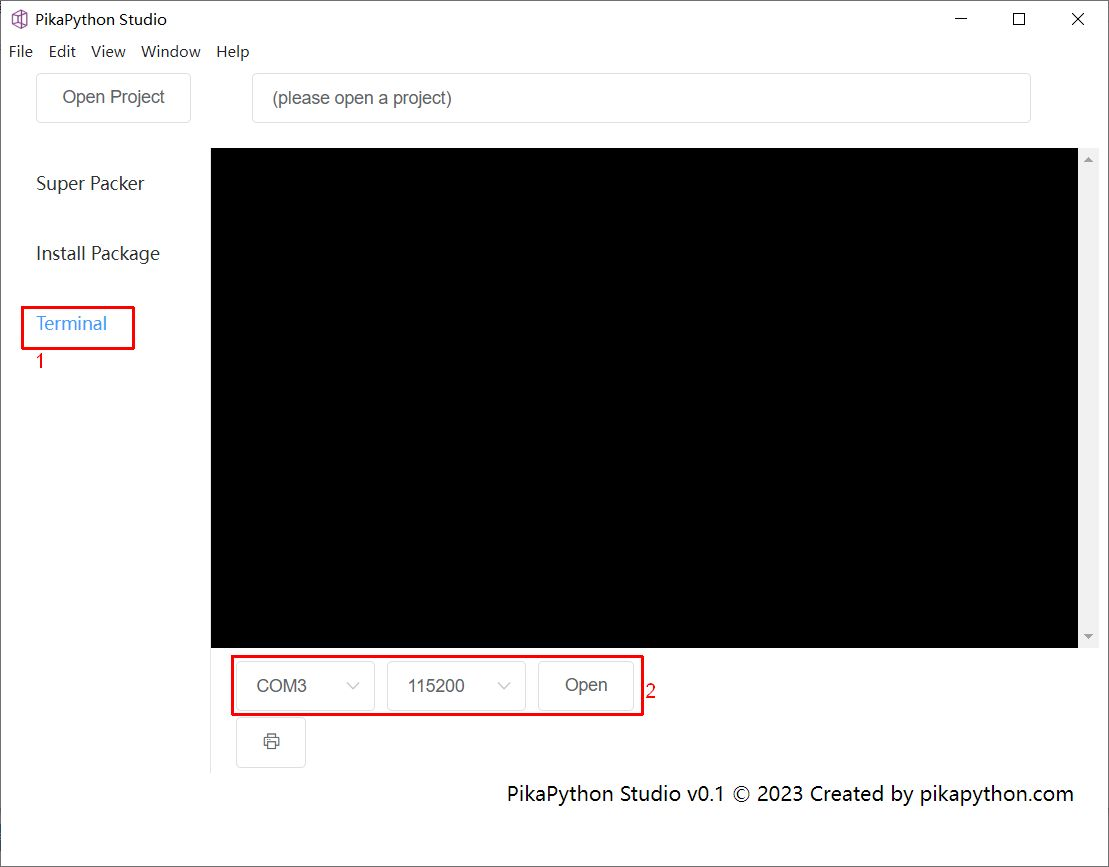
默认波特率为115200,点击Open连接串口,然后按板子的复位键
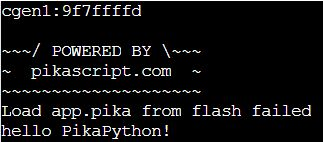
成功进入REPL
点灯
led引脚
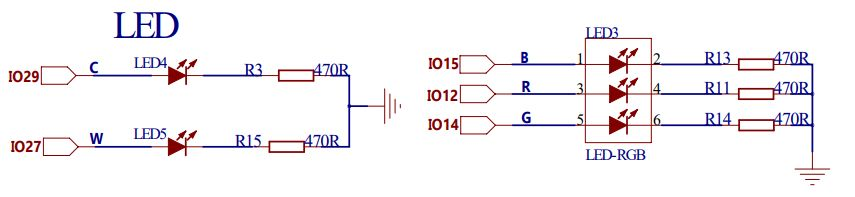
leds = [12,14,15,27,29]
ios = []
for i in leds:
io = PikaStdDevice.GPIO() # 创建一个 io 对象
io.setPin('P%d'%i) # 设置这个 io 的引脚
io.setMode('out') # 设置这个 io 的模式为输出
io.enable() # 开启这个 io
ios.append(io)
# 点灯
for io in ios:
io.high() # 把这个 io 的电平拉高
time.sleep(0.5)
# 关灯
for io in ios:
io.low() # 把这个 io 的电平拉低
time.sleep(0.5)
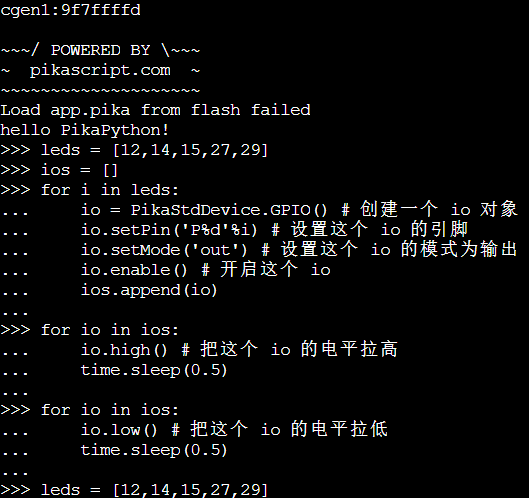
可以看到所有灯依次点亮 |